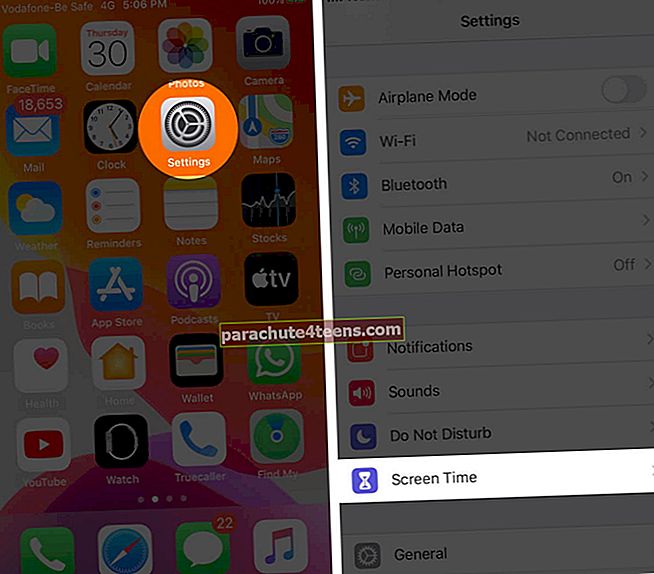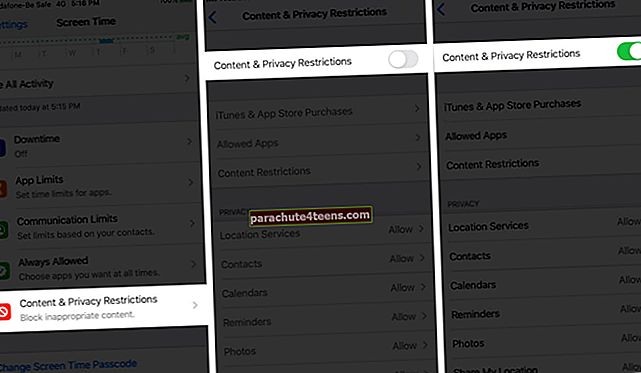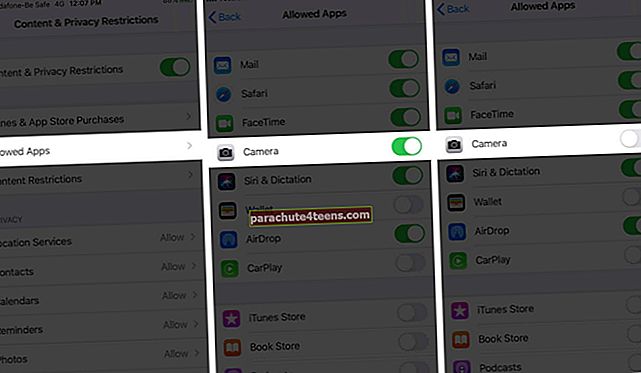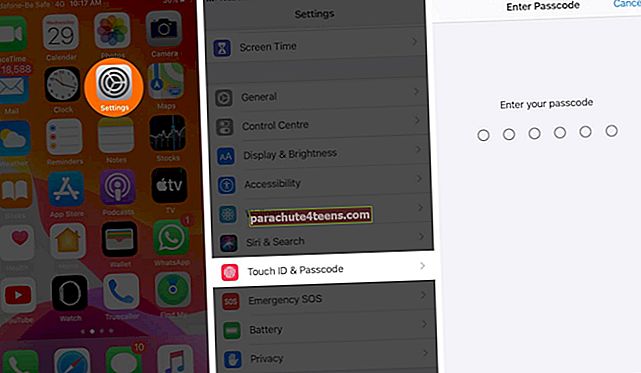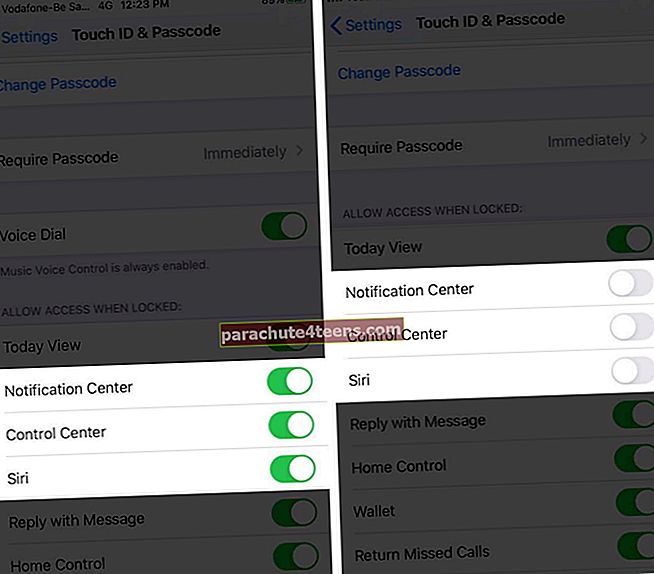IPhone lukustusekraanil vasakule libistades avaneb kaamera. See kiire juurdepääsu funktsioon on tavaliselt käepärane, kuid võib olla ka tüütu või soovimatu. Näiteks kuna kaamerarakendus avaneb ilma telefoni lukust avamata, saab igaüks sellele juurde pääseda ja lubamatuid fotosid teha. Nii et võiksite kaamera oma iPhone'i lukustuskuvalt keelata, järgige neid käepäraseid juhiseid.
- Kuidas eemaldada kaamera juurdepääs iPhone'i lukustusekraanilt iOS-is 14/13
- Keelake iPhone'i lukustusekraanilt juhtimiskeskus, Siri ja teatamiskeskus
Kuidas eemaldada kaamera juurdepääs iPhone'i lukustusekraanilt iOS-is 14/13
- Minema Seaded → Ekraani aeg.
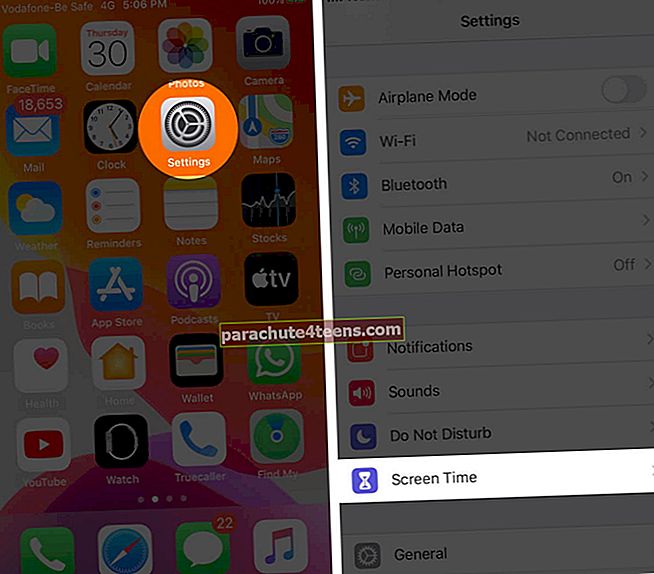
- Kui kasutate esimest korda ekraaniaega, puudutage nuppu Lülitage ekraaniaeg sisse. Näete funktsiooni kokkuvõtet. Puudutage nüüd nuppu Jätka. Teilt küsitakse, kas iPhone kuulub teile või teie lastele. Valige sobiv variant.
- Kerige alla ja valige Sisu ja privaatsuse piirangudja vahetage seda PEAL.
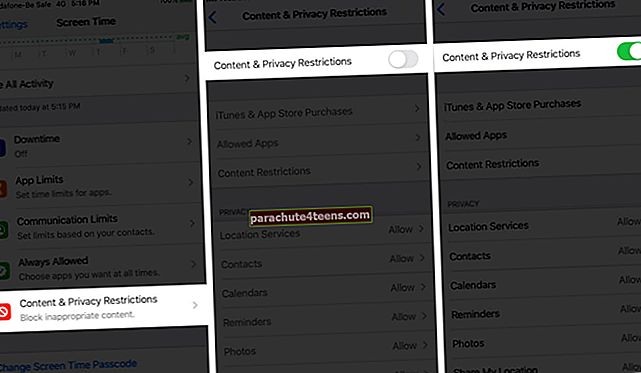
- Puudutage samal ekraanil nüüd nuppu Lubatud rakendused.
- Lülitage väljaKaamera.
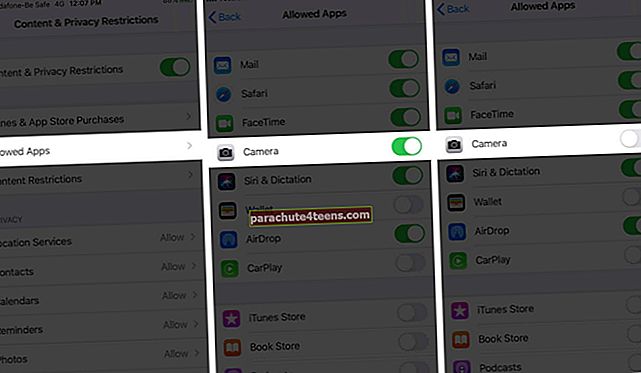
See on kõik. Nüüd, kui lukustate ekraani ja libistate vasakule, ei avane kaamerarakendus enam.

Kui aga kasutate iPhone'i lukustusekraanilt kaamerale juurdepääsu väljalülitamiseks ekraaniaega, eemaldatakse kaamera rakendus ka avaekraanilt. Nii et te ei saa enam rakendust üldse kasutada. Kuid ärge muretsege, et võite proovida ka palju muid suurepäraseid kaamerarakendusi.
Muidugi, kui soovite taastada juurdepääsu vaikekaamerale, järgige lihtsalt ülaltoodud samme ja sisse lülitada all olev rakendus Lubatud rakendused.
Kui teie iPhone töötab iOS 11 või vanem versioon, saate piirangute lubamise abil takistada kaamera juurdepääsu oma iPhone'i lukustusekraanilt.
Kui olete piirangud seadistanud, toimige järgmiselt.
- Ava Seaded oma iPhone'is
- Puudutage Kindral → Piirangud.
- Sisestage oma Piirangute pääsukood mille olete seadistanud piirangute lubamisel.
- Lülitage välja Kaamera valik.
See on kõik! Nüüdsest ei pääse kaamera lukustusekraanilt juurde ja see puudub ka teie iPhone'is. Selle saate igal ajal tagasi saada, korrates ülaltoodud samme ja lülitades sisse suvandi Kaamera.
Keelake iPhone'i lukustusekraanilt juhtimiskeskus, Siri ja teatamiskeskus
iOS võimaldab teil välja lülitada muud lukustuskuva valikud, näiteks Juhtimiskeskus, Tänapäevane vaade, Siri, Teavitamiskeskus jne.
- Ava Seaded rakendus ja puudutage Näo ID ja pääsukood (või Puudutage valikut ID ja pääsukood vanematel seadmetel).
- Sisestage oma pääsukood.
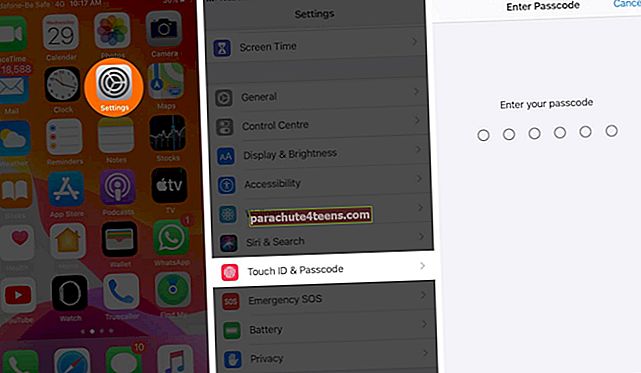
- Kerige alla ja valige Luba juurdepääs lukustatuna.
- Siin saate ümberlülitamineVÄLJAS olenevalt funktsioonidest, mille soovite oma iPhone'i lukustusekraanilt eemaldada.
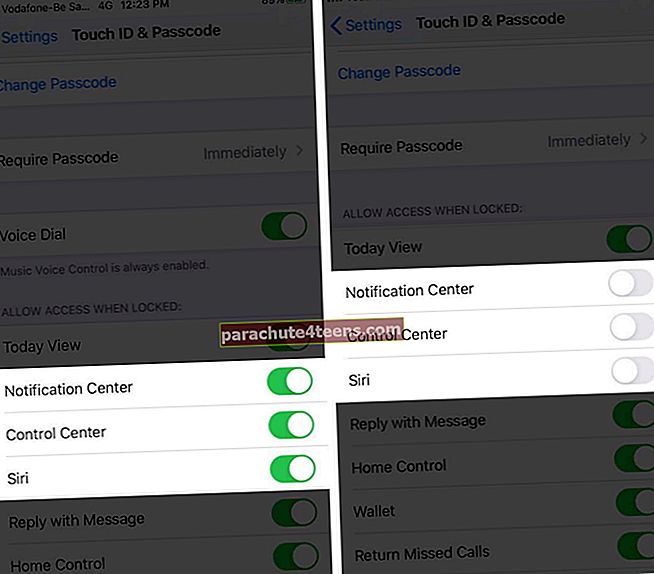
Funktsioonidele on hiljem lihtne sisse lülitada, kui soovite neid tagasi. Samuti eemaldatakse need suvandid lukustuskuvalt mitte keelake need oma avaekraanil. Nii et telefoni avamisel jäävad need tavapärasest ligipääsetavaks.
Summeerida
Kas eelistate fotode jäädvustamiseks lukustusekraanilt kaamerale juurde pääseda? Või eemaldate selle loata või juhusliku kasutamise vältimiseks? Jagage oma mõtteid allpool toodud kommentaarides.
Võite ka need postitused suunata:
- Kuidas kaitsta vastamata kõnesid iPhone Lockscreeni kaudu
- Kuidas tühistada ja uuesti kirjutada iPadis ja iPhone'is
- iPhone Lockscreen ei reageeri: kuidas seda parandada?